Es kann frustrierend sein, wenn die Logitech Wireless-Maus nicht richtig funktioniert, während Sie etwas Wichtiges tun oder Spiele genießen.Sie können sich keine Sorgen mehr machen, während Sie Ihre eigenen Dinge leicht genießen, weil sie es leicht lösen können.
Wir haben die möglichen Ursachen und Lösungen aufgelistet"Die kabellose Logitech-Maus funktioniert nicht"Problemmethode, damit Sie Ihre Arbeit ohne Probleme genießen können.
Dieser Artikel wird Ihnen helfen, das Problem fast aller Modelle zu lösen.Einschließlich Logitech m325, m185, m310, m510 usw..
Warum funktioniert die kabellose Logitech-Maus nicht?
Grundsätzlich können kabellose Geräte über WLAN oder Bluetooth verbunden werden.Logitech hat seine drahtlosen Geräte so konzipiert, dass sie mit WiFi-Verbindungen arbeiten, die Daten mit Hilfe von Hochfrequenz übertragen können.Wenn die kabellose Maus von Logitech nicht funktioniert, kann das Problem daher sein:Die Verbindung zwischen Maus und Unifying-Empfänger geht verloren.Die Gründe für den Verbindungsverlust sind unten aufgeführt:
- Die Batterie ist schwach/die Batterie ist erschöpft.
- Unified Receiver verliert die Verbindung mit der drahtlosen Maus.
- Verwenden Sie die kabellose Logitech-Maus auf einer Metalloberfläche.
- Wenn die Funkfrequenz (RF) von einer stärkeren Frequenz (wie drahtlose Lautsprecher, Mobiltelefone, Monitore usw.) stammt, werden Störungen verursacht.
Beheben Sie das Problem, dass die kabellose Logitech-Maus nicht funktioniert的 方法
Es gibt viele Gründe für dieses Problem, darunter schlechte Verbindung zwischen Unified Receiver und drahtloser Maus, leerer Akku, USB-Anschluss, Maustreiber usw.
Daher ist es notwendig, die Ursache des Problems zu finden, damit Sie die richtige Methode zur Lösung auswählen können.
Es gibt mehrere Möglichkeiten, dieses Problem zu lösen, z. B. Überprüfen, ob der USB-Anschluss ordnungsgemäß funktioniert, Aktualisieren des Maustreibers, Reparieren von Hardwareänderungen und Zurücksetzen der Mausverbindung.Sie müssen nicht alle ausprobieren.Verwenden Sie diese Methoden entsprechend, oder Sie können die Methoden oben in der Liste ausprobieren, bis Sie eine Methode gefunden haben, die für Sie funktioniert.
1. Versuchen Sie, eine Verbindung zu einem anderen USB-Port herzustellen
Die Hauptursache für das Problem „Die kabellose Logitech-Maus funktioniert nicht“ liegt in einem USB-Anschlussfehler.Dadurch verliert der Unified Receiver die Verbindung zwischen Maus und Computer.
Daher können Sie versuchen, den USB-Empfänger an einen anderen Port anzuschließen und einige Sekunden warten, damit die Verbindung hergestellt werden kann.Wenn es nicht funktioniert, versuchen Sie, den Akku von der Maus zu trennen.Nach einigen Sekunden erneut einstecken, um die Verbindung erneut zu überprüfen.
2. Aktualisieren Sie den Maustreiber
Wenn das Ändern des USB-Ports das Problem nicht löst, können Sie diese Methode ausprobieren.
Aufgrund eines Problems mit dem Maustreiber kann der Fehler weiterhin bestehen.Daher können Sie die angegebenen Schritte ausführen, um zu überprüfen, ob der Status des Treibers fehlerhaft ist oder nicht aktualisiert wird.
Schritt 1:einschalten"Führen Sie den Befehl aus",Geben Sie dann eindevmgmt.msc.Drücken Sie die Eingabetaste, um den "Geräte-Manager" zu öffnen.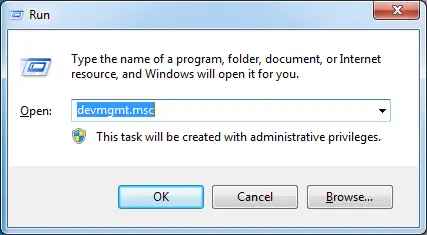
Schritt 2:Scrollen Sie in der Geräteliste nach unten und suchen Sie nachMäuse und andere Zeigegeräte.Wählen Sie es aus, um fortzufahren.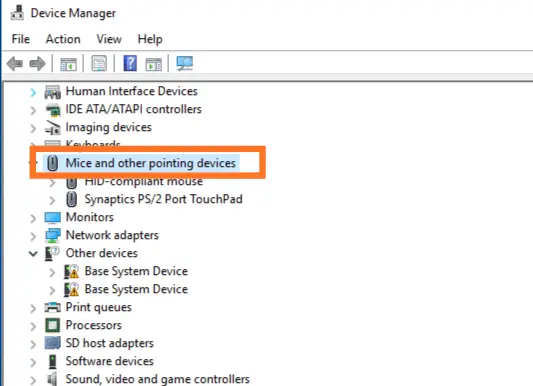
Schritt 3:Eine Dropdown-Liste wird angezeigt, wählen SieLogitech Kabellose Maus.
Schritt 4:Klicken Sie mit der rechten Maustaste auf Logitech Unifying Mouse und wählen SieTreibersoftware aktualisieren.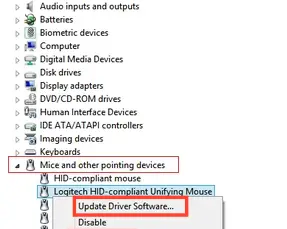
Schritt 5:Starten Sie den Computer nach der Aktualisierung des Treibers neu und prüfen Sie, ob das Problem behoben ist.
Sie können auch verwendenTreiber-Updater-SoftwareUm dieses Problem zu lösen.
3. Ersetzen Sie die Batterie
Die kabellose Maus von Logitech ist auf Batterien angewiesen, da dies die einzige Stromquelle ist, die die ordnungsgemäße Funktion der kabellosen Maus unterstützt.

Die Aufrechterhaltung der Verbindung zwischen der Maus und dem einheitlichen Empfänger erfordert eine mäßige Menge an Strom.Es entlädt den Akku schneller als die durchschnittliche Zeit.
Daher kann es vorkommen, dass eine Batterie mit niedrigem Stromverbrauch am Leben ist, aber sie funktioniert nicht richtig mit der drahtlosen Maus.Daher müssen Sie die alten und schwachen Batterien durch neue mit hohem Potenzial ersetzen.
4. Verwenden Sie die geeignete Oberfläche
Die Art der Oberfläche unter der Maus ist einer der wichtigsten zu berücksichtigenden Aspekte.

Wenn Sie eine der nicht unterstützten Oberflächen verwenden, die die Maus nicht unterstützt, kann dies dazu führen, dass die Logitech Wireless-Maus unter Windows 10, 8 oder 7 nicht richtig funktioniert.
Viele Oberflächen unterstützen die Arbeit der Maus nicht.Im Allgemeinen kann es auf Holz-, glatten und Metalloberflächen nicht richtig funktionieren.Daher müssen Sie die Maus vor der Verwendung auf ein Papier oder ein Mauspad legen.
5. Setzen Sie die Maus zurück
Die kabellose Logitech-Maus verfügt über ein internes Netzteil und einen USB-Anschluss, um sie mit dem Computer zu verbinden.Daher ist USBVereinheitlichende SoftwareVerbinden Sie die kabellose Maus mit Hilfe vonUnd Ihr Computer muss es verwenden.Wenn die Software nicht installiert wurde, wird das Problem, dass die Logitech Wireless Mouse nicht richtig funktioniert, durch das Zurücksetzen nicht behoben.
Wenn die Software normal läuft, ist es wichtig, eine dedizierte Verbindung zwischen der Maus und dem USB herzustellen, um das Problem zu lösen.Nachdem Sie diese Aspekte überprüft haben, führen Sie die folgenden Schritte aus, um temporäre Probleme zu beheben.
Schritt 1:Überprüfen Sie die Unterseite der Maus und schalten Sie dann den Netzschalter der Maus ein.
Schritt 2:Suchen Sie nun nach der Reset-Taste.Normalerweise befindet es sich unter dem Netzschalter.
Schritt 3:Nachdem Sie die Reset-Taste gefunden haben, halten Sie sie mindestens 5 Sekunden lang gedrückt, um die Maus zurückzusetzen.
Schritt 4:Verwenden Sie die Maus, um zu überprüfen, ob das Problem behoben ist.
Fazit
Wir verwenden die Gründe und Methoden, um zu beheben, dass die Logitech Wireless-Maus nicht funktioniert, um diesen Artikel zu kompilieren.
Dies kann sehr frustrierend sein, aber Sie müssen sich keine Sorgen machen.Befolgen Sie die Anweisungen in der Methode und Ihre drahtlose Maus wird normal funktionieren.


![So sehen Sie die Windows-Version [sehr einfach]](https://infoacetech.net/wp-content/uploads/2023/06/Windows%E7%89%88%E6%9C%AC%E6%80%8E%E9%BA%BC%E7%9C%8B-180x100.jpg)


